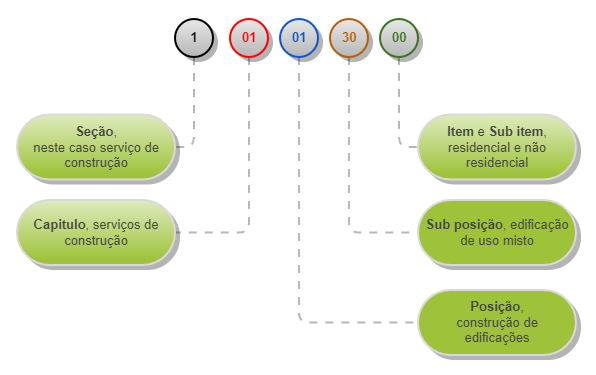Se a sua empresa trabalha com prestação de serviços, estes também serão gravados no Cadastro de Produtos do Shop.
Para habilitar este recurso, algumas configurações devem ser realizadas previamente.
Configurar Shop
Para poder cadastrar os serviços que sua empresa presta, primeiro as configurações de Serviço devem ser habilitadas nas Opções do Shop.
- Acesse Configurações e Manutenção / Opções / Produtos / Dados Fiscais.
Defina as configurações de serviço.
- Clique em Gravar e Sair.
Configurar NFS-e
Agora é necessário realizar as configurações de NFS-e no Movimento de Estoque.
- Na tela principal do Shop, clique na aba Estoque.
- Clique em Movimento de Estoque.
- Clique na aba Nota Fiscal de Serviço Eletrônica.
- Clique em Configurar NFS-e.
Informe os dados para configuração.
- Clique em Gravar.
Cadastrar Serviço
- Clique na aba Produtos e Serviços.
- Clique em Cadastro de Produtos.
Clique em Incluir.
- Clique em Gravar e sair.
Próxima etapa...
Com seus Produtos e Serviços cadastrados, vamos cadastrar seus clientes.